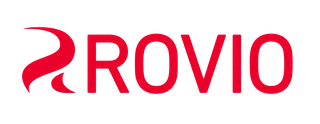El juego se actualiza de las siguientes maneras:
📌 En dispositivos iOS:
1. Abre la App Store en el dispositivo.
2. Toca el icono Actualizaciones en el panel inferior.
3. Si existe una nueva actualización para el juego, aparecerá en esta lista. Toca Actualizar junto a su descripción para descargarla 📲
También puedes modificar los ajustes del dispositivo para que las actualizaciones de las aplicaciones instaladas se descarguen automáticamente.
1. Ve a Configuración ⚙️ ➡️ iTunes y App Store.
2. En la sección de descargas automáticas, activa Actualizaciones ✅
📌 En dispositivos Android:
1. Abre la Play Store en el dispositivo.
2. Toca el avatar en la esquina superior derecha y luego Gestionar apps y dispositivo.
3. En la pestaña Gestionar, busca el juego en la lista y tócalo.
4. Cuando se abra la página del juego, toca Actualizar.
Si la actualización te da problemas, sigue las instrucciones de este artículo.
También puedes modificar los ajustes del dispositivo para que las actualizaciones de las aplicaciones instaladas se descarguen automáticamente.
1. Abre la Play Store.
2. Toca tu avatar en la esquina superior derecha.
3. Ve a la sección Ajustes. ⚙️
4. En Preferencias de red, toca Actualizar aplicaciones automáticamente.
5. Elige una de estas opciones:
- Actualizar las aplicaciones automáticamente en cualquier red. Las actualizaciones se descargarán tanto con wifi como con datos móviles.
- Actualizar las aplicaciones automáticamente solo por wifi. Las actualizaciones empezarán a descargarse solo cuando el dispositivo esté conectado a una red wifi.
📌 En dispositivos Huawei:
1. Abre AppGallery en tu dispositivo.
2. Toca tu icono en la esquina inferior derecha.
3. Selecciona Actualizaciones.
4. Busca el juego en la lista y toca Actualizar.
📌 En dispositivos Samsung:
1. Abre la Galaxy Store.
2. Toca el icono del menú en la esquina superior izquierda (tres líneas horizontales).
3. Toca Actualizaciones. Toca 🔄 junto al juego.
También puedes modificar los ajustes del dispositivo para que las actualizaciones de las aplicaciones instaladas se descarguen automáticamente.
1. Abre la Galaxy Store.
2. Toca el icono del menú en la esquina superior izquierda (tres líneas horizontales).
3. Ve a Ajustes. ⚙️
4. Toca Actualizar aplicaciones automáticamente y elige los ajustes que prefieras.
📌 En dispositivos de Windows:
1.Abre la Microsoft Store.
2.En el menú de la izquierda, haz clic en Biblioteca.
Selecciona Angry Birds 2 y toca Actualizar junto al juego.